Aunque Instagram ha ido mejorando e incluyendo funcionalidades en la versión web, todavía hay ciertas cosas que sólo se pueden realizar si utilizas la aplicación en dispositivos móviles.
Quizás lo que más se echa de menos es la posibilidad de enviar mensajes directos, aunque también se agradecería poder subir imágenes o historias directamente desde nuestra computadora.
Hoy vamos a enseñar un sencillo método que nos permitirá hacer todo esto, sin tener que instalar ninguna extensión. Sólo necesitaremos cambiar el 'agente de usuario' en nuestro navegador y hacer creer a Instagram que estamos utilizando un smartphone o tablet.
Cómo utilizar Instagram desde tu navegador de escritorio
Si utilizas Google Chrome, para cambiar el agente de usuario tendremos que seguir los siguientes pasos: ir a "Ver" (en la barra de menú), hacer click en "Opciones para desarrolladores".
Automáticamente comprobaremos que se carga la versión móvil de Instagram, y a la derecha veremos que se ha desplegado un panel en el que tendremos que hacer click en un botón que nos permite elegir qué dispositivo queremos simular.

Como vemos en la captura superior, una vez que pulsemos el botón que aparece señalado a la derecha se desplegará un menú que nos permite elegir entre diferentes resoluciones de pantalla. Nos encontraremos ya configuraciones de dispositivos tan utilizados como el Pixel 2, iPad Pro o la mayoría de los modelos de iPhone.
Si, en cambio, utilizamos Safari, tendremos que activar las opciones de desarrollador abriendo las Preferencias y en "Avanzado" activar la opción que permite "mostrar el menú de Desarrollo en la barra de menús".

De esta manera, en la barra de menú aparecerá "Desarrollo". Si pulsamos esta opción, veremos que nos deja elegir entre diferentes "agentes de usuario": iPhone, iPod touch o iPad.

Subir imágenes y enviar mensajes directos
Una vez que hayamos cambiado el agente de usuario, comprobaremos que aparece el icono que nos permite ir a los mensajes directos. He probado a enviar varios y funciona a la perfección. Eso sí, faltan algunas cosas, como la opción de enviar GIFs.

Otra cosa que también podremos hacer es enviar mensajes o reacciones las historias de otras personas (desde la versión web de escritorio solo podemos verlas, sin interactuar con los otros usuarios).
Si eres una persona que ama la fotografía, seguramente utilices una aplicación como Lightroom para editar tus fotos antes de subirlas. De esta manera podrás subirlas directamente a tu perfil, sin necesidad de estar enviándolas a tu teléfono.

Podrás escribir el texto, añadir la ubicación e incluso etiquetar a otros usuarios. Llevamos muchos meses escuchando rumores que apuntan que Instagram acabará añadiendo estas funcionalidades de manera oficial. De momento podemos recurrir a soluciones como esta para poder sacar más partido a nuestra cuenta de Instagram desde el ordenador.
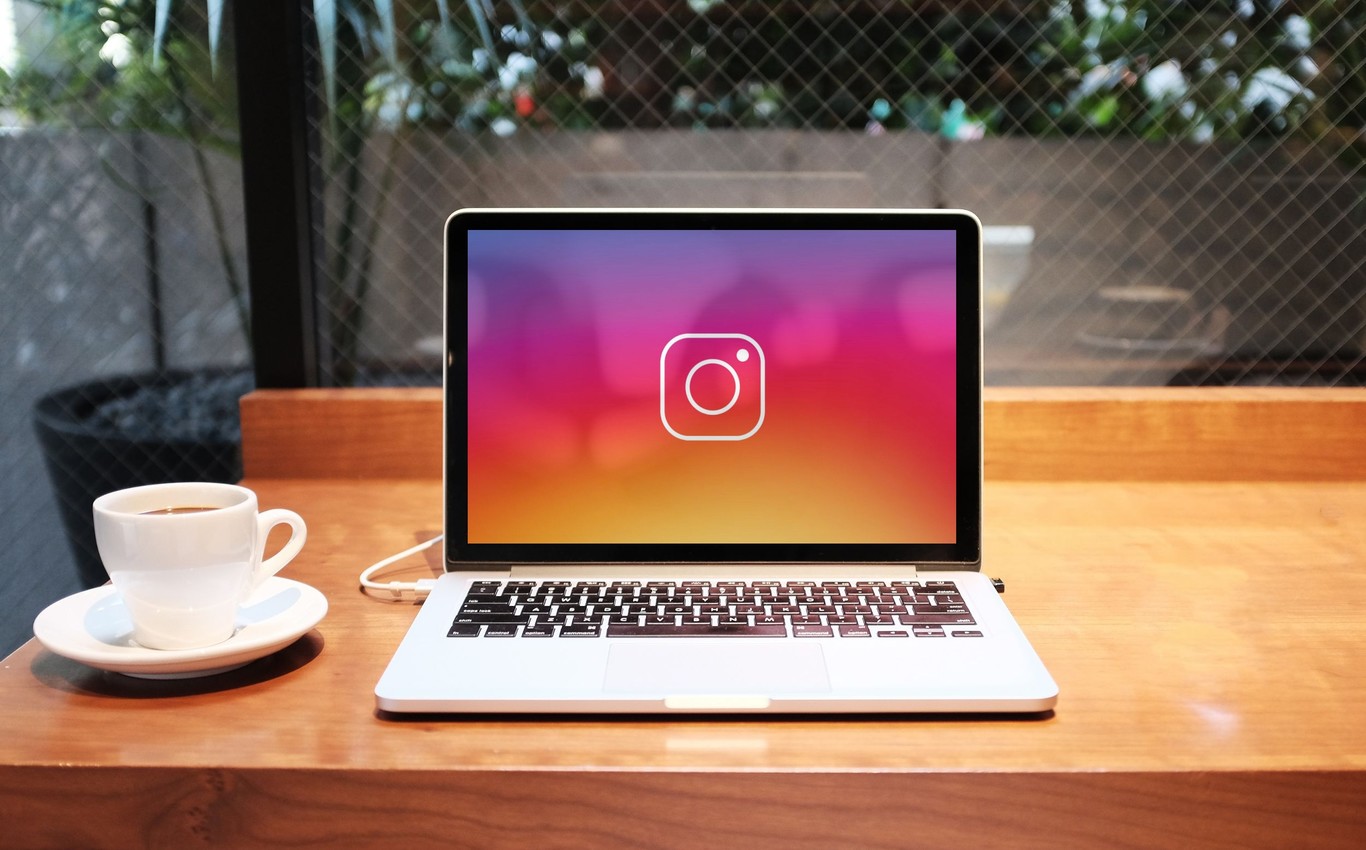





Ver 12 comentarios